InDesignでは[文字]パレットから[圏点]を選択する事により、様々なタイプの圏点を簡単に適用することができます(下図)。
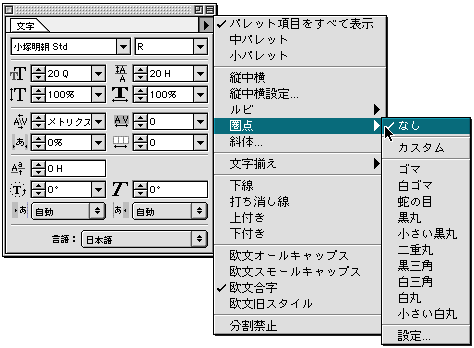
また下図を見てもわかるように、色や親文字からの距離、サイズ等、細かい調整が可能になっています。この圏点は[InDesign1.0J]フォルダ内の[Fonts]フォルダにある圏点フォント(KentenGeneric.otf)を使用しています。

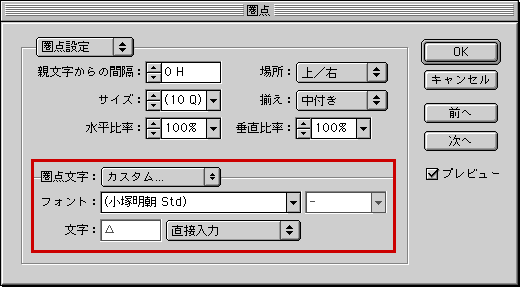
また[圏点文字]で[カスタム]を選択すると、デフォルトで用意されている圏点以外にも、様々な文字や記号を圏点として使用することもできます(上図赤枠内)。もちろん好きなフォントが使用できます。
(注意点)
圏点は約物とスペースには使用できません。また約物以外では「々」と「〃」に対してのみ使用できません。下図を見ると「色々」を選択して圏点を設定したにもかかわらず、「々」には圏点が付いていないのがわかると思います。

「々」や「〃」に対して圏点を使用したい場合には、ルビ機能を使って圏点を付けましょう。
まず「々」を選択して、ルビ設定ダイアログボックスで、圏点として使用したい記号等を入力ボックスに入力し、フォントやサイズ、位置を調整して下さい。
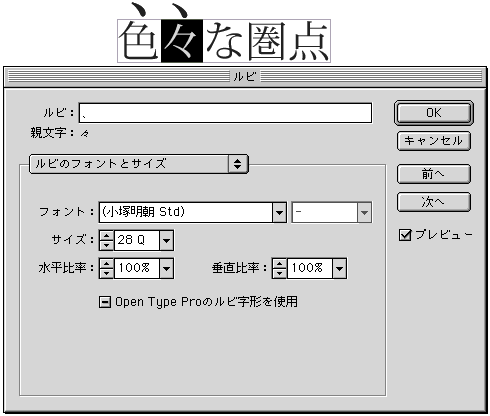
次に「色」を選択して、圏点ダイアログボックスで、先程ルビダイアログボックスで適用したフォントやサイズを設定すればOKです。
その他の注意点としては、
圏点を使用した文字をアウトライン化すると圏点はなくなる(ルビもなくなります)。
親文字にオーバープリントを設定しても、圏点やルビには適用されませんので、圏点やルビのダイアログボックスでそれぞれオーバープリントを設定して下さい。








